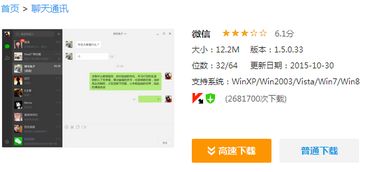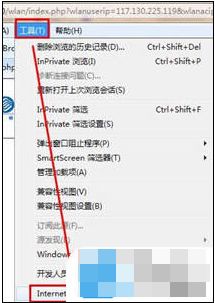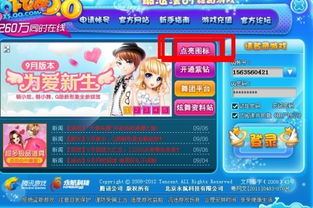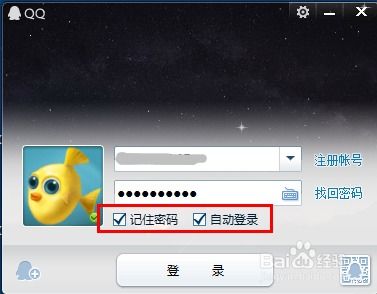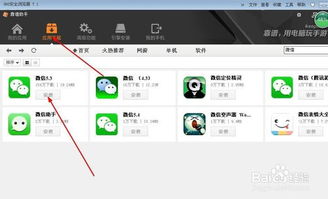如何在电脑上安装微信客户端【详细步骤指南】
电脑能用微信吗?微信电脑客户端安装方法【详细步骤】
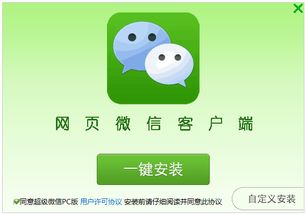
随着科技的发展,微信已经从单纯的手机即时通讯软件,逐渐扩展到了电脑端,为用户提供了更加便捷的沟通方式。那么,电脑能用微信吗?答案是肯定的。本文将从系统要求、下载安装、登录方式、功能介绍以及常见问题等方面,详细介绍如何在电脑上安装和使用微信客户端。
一、系统要求
在开始安装微信之前,首先要确保你的电脑满足基本的系统要求。以下是微信电脑客户端的系统配置需求:
操作系统:Windows 7及以上版本,或MacOS 10.10及以上版本。确保系统是最新的,以避免任何兼容性问题。
内存:至少2GB的RAM。
硬盘空间:至少200MB的可用硬盘空间,虽然微信本身占用的空间不大,但确保有足够的存储以便于运行和后续更新。
网络连接:稳定的互联网连接,建议使用Wi-Fi进行下载和登录,以确保顺利进行。
二、下载安装
在满足系统要求的前提下,可以开始下载并安装微信电脑客户端。以下是详细的步骤:
1. 访问官网:打开浏览器,前往微信官方网站([https://weixin.qq.com](https://weixin.qq.com))。
2. 选择版本:在官网首页找到下载部分,根据你的操作系统(Windows或Mac),选择适合的版本。点击“下载”按钮后,会跳转到一个新的页面,进一步选择32位或64位的版本。
3. 开始下载:点击下载链接后,下载将自动开始,下载时间主要受网络速度影响,请耐心等待。
4. 找到安装包:下载完成后,一般情况下,安装包会保存在“下载”文件夹中。找到名为“WeChatSetup.exe”(Windows)或“WeChat.dmg”(Mac)的文件。
5. 运行安装程序:
Windows用户:双击“WeChatSetup.exe”文件以启动安装程序。如果系统提示确认,选择“是”以允许安装。
Mac用户:双击“WeChat.dmg”文件,会弹出一个磁盘映像窗口。将微信图标拖动到“应用程序”文件夹中,即可完成安装。
6. 选择安装路径:在安装过程中,你可以选择默认路径或自定义安装位置,然后点击“安装”。建议使用默认路径,以避免可能的兼容性问题。
7. 完成安装:待安装完成后,点击“完成”按钮以关闭安装程序。
三、登录方式
安装完成后,需要登录微信才能开始使用。以下是两种常见的登录方式:
1. 扫码登录:
在电脑上找到微信图标,双击打开。此时,电脑屏幕上会显示一个二维码。
在手机端打开微信,点击右上角的“+”号,选择“扫一扫”功能,将手机对准电脑上的二维码进行扫描。
扫描成功后,手机上会弹出确认登录的提示,点击“登录”以确认登录电脑微信。
客户端只需第一次扫码,后面就可以自动登录了,无需每次都扫描二维码。
2. 账号密码登录:
虽然电脑版微信通常使用扫码登录,但部分版本或特殊情况下,也支持通过输入账号密码进行登录。不过这种方式相对少见,且可能需要额外的安全验证。
四、功能介绍
成功登录后,你可以体验到微信电脑端的众多功能。以下是几个核心功能的介绍:
1. 聊天功能:
在界面的左侧,你可以看到联系人列表,点击任一联系人即可开始聊天。支持文字、图片、文件、语音、视频等多种形式。
可以同时与多个联系人沟通,极大提升效率。
2. 朋友圈:
通过底部的“发现”选项查看朋友的朋友圈,分享生活点滴。不过需要注意的是,电脑版微信的朋友圈功能相对有限,不如手机版丰富。
3. 文件传输:
可以使用“文件传输助手”功能在手机与电脑间传输文件,简单便捷。无论是工作文档还是生活照片,都可以轻松传输。
4. 视频通话:
在聊天窗口,点击右上角的电话图标,选择视频通话与好友面对面交流。视频通话质量清晰稳定,适用于远程办公或亲友间的视频聊天。
5. 快捷操作:
使用键盘快捷键,让聊天更迅速。例如,Ctrl+Enter可以发送消息,Ctrl+Shift+A可以打开截图工具等。
五、常见问题及解决方案
在使用过程中,你可能会遇到一些常见问题。以下是应对这些问题的解决方案:
1. 登录失败:
如扫描二维码后出现登录失败,可能因网络问题或账号状态异常所致。检查网络连接或确认账号状态是否正常。
尝试关闭电脑上的防火墙或安全软件,看是否是这些软件阻止了微信的登录。
2. 微信无法启动:
若客户端无法启动,请尝试重新安装。
检查操作系统是否为最新版本,有时系统更新可以解决一些兼容性问题。
3. 消息延迟:
若消息发送或接收有延迟,建议检查网络稳定性。必要时重启路由器或更新网络驱动程序。
4. 无法发送文件:
检查文件大小是否超过了微信的限制。
确保文件格式是微信支持的格式。
5. 隐私保护:
在公共电脑上使用时,确保不泄露个人信息,避免保存密码。使用完毕后及时退出微信账号。
六、总结
通过以上步骤和建议,你应该能够顺利在电脑上安装并使用微信客户端。无论是日常沟通还是工作协作,电脑端的微信都将带来更高的效率与便利。如果你在使用过程中遇到其他问题,可以参考官方帮助文档或联系客服以获取支持。
微信电脑客户端的推出不仅丰富了用户的使用场景,还提升了沟通效率。无论是在办公室处理工作事务,还是在家中与亲友视频聊天,微信都能为你提供便捷、高效的沟通体验。希望这篇文章能帮助你更好地使用微信电脑客户端,享受科技带来的便利。
-
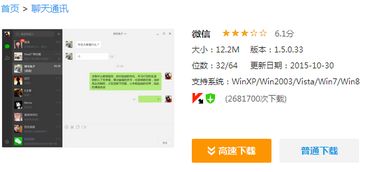 电脑如何轻松登录微信?资讯攻略02-14
电脑如何轻松登录微信?资讯攻略02-14 -
 如何进入QQ空间:详细操作步骤指南资讯攻略11-27
如何进入QQ空间:详细操作步骤指南资讯攻略11-27 -
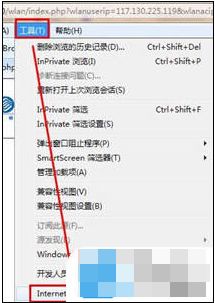 轻松学会:电脑安全证书的安装步骤资讯攻略12-02
轻松学会:电脑安全证书的安装步骤资讯攻略12-02 -
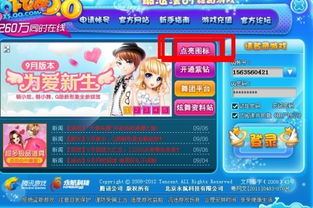 揭秘:如何轻松点亮QQ炫舞的炫酷光芒?资讯攻略11-27
揭秘:如何轻松点亮QQ炫舞的炫酷光芒?资讯攻略11-27 -
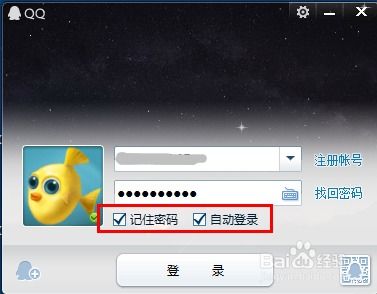 轻松实现电脑QQ客户端自动登录,一键省心!资讯攻略03-16
轻松实现电脑QQ客户端自动登录,一键省心!资讯攻略03-16 -
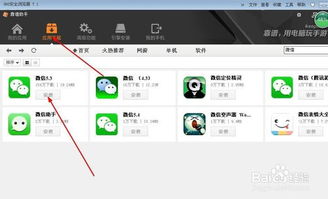 电脑上也能用微信吗?解答你的疑惑!资讯攻略12-02
电脑上也能用微信吗?解答你的疑惑!资讯攻略12-02